Comment récupérer laccès au disque dur, corriger lerreur dimpossibilité douvrir le disque dur

Dans cet article, nous vous expliquerons comment récupérer l'accès à votre disque dur en cas de panne. Suivez-nous !
La numérotation des pages dans Word, en omettant la première page, est une opération simple et est souvent utilisée lorsque nous créons des documents, des ouvrages de référence, des manuels, des plans de cours, etc. Habituellement, la première page sans numéro de page sera la page avec le nom du document, ou la page de table des matières, etc. Ensuite, vous pouvez choisir de numéroter les pages Word à partir de n'importe quelle page de votre choix et choisir le numéro de page Word comme numéro de commande.
L'article ci-dessous vous guidera pour numéroter n'importe quelle page dans Word.
Table des matières
Étape 1 :
Tout d’abord, ouvrez le document Word qui nécessite une numérotation des pages. Ensuite, l’utilisateur clique sur l’ onglet Insertion, puis sur Numéro de page .
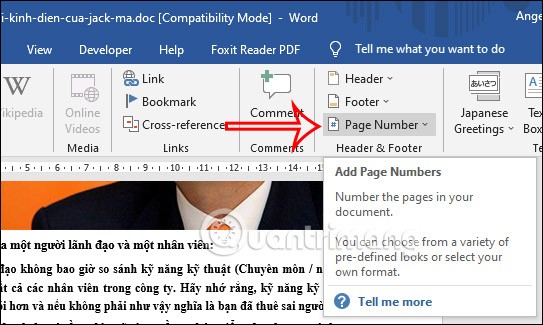
Étape 2 :
À ce stade, l'utilisateur sélectionnera la position où il souhaite numéroter les pages dans Word , en fonction des exigences de numérotation des pages du document.
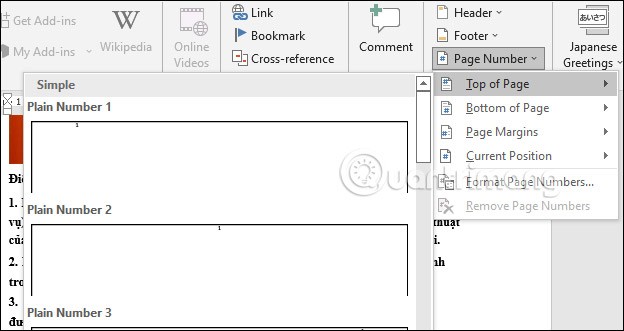
Étape 3 :
Vous allez maintenant continuer à sélectionner la case Première page différente . Ensuite, la page de couverture ne sera plus numérotée , ou la première page ne sera plus numérotée dans l'ordre.
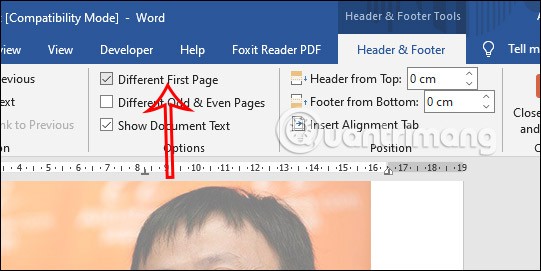
Le document sautera alors automatiquement la première page de couverture et passera à la numérotation Word à partir de la page 2 selon le numéro d'ordre correct 2.

Étape 1 :
Tout d'abord, vous allez à la page que vous souhaitez numéroter . Cliquez ensuite sur l’onglet Disposition dans la barre du ruban .
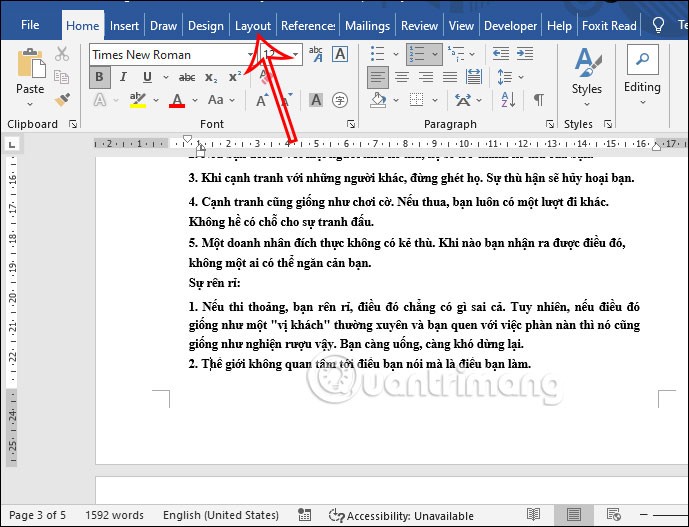
Étape 2 :
Ensuite, l'utilisateur clique sur l'élément Sauts , puis regarde Sauts de section et sélectionne Page suivante pour continuer à définir la section pour la page Word.
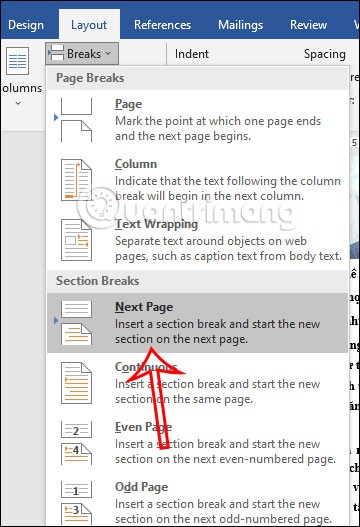
Étape 3 :
Ensuite, cliquez sur Numéro de page et sélectionnez la position pour placer le numéro de page . Désormais, toutes les pages seront numérotées dans l’ordre des pages.
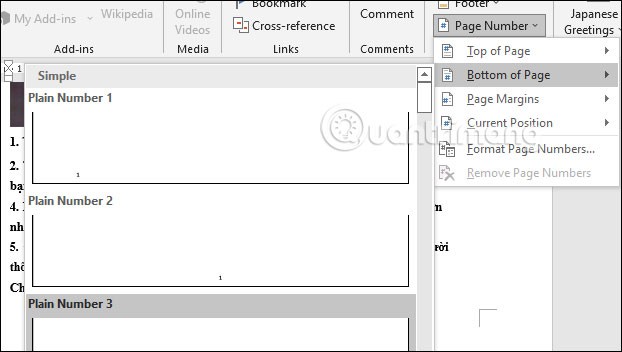
Étape 4 :
Nous continuons à décocher Lien vers le précédent comme indiqué ci-dessous.
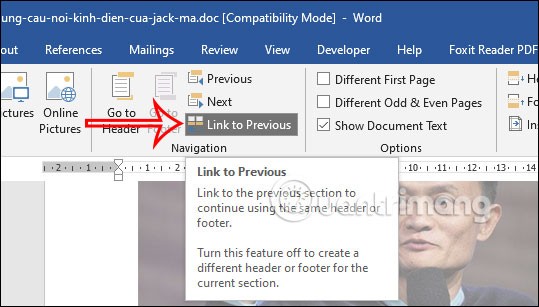
Ensuite, vous supprimez tous les numéros de page de la page 1 à la page que vous souhaitez numéroter .
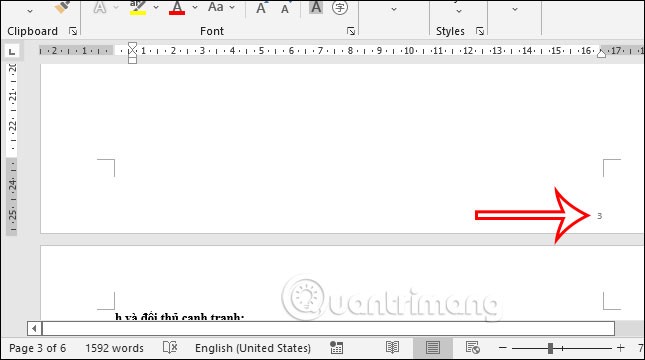
Étape 5 :
Pour remplacer le numéro de page existant par le numéro de page souhaité, sous Numéro de page, sélectionnez Format du numéro de page…
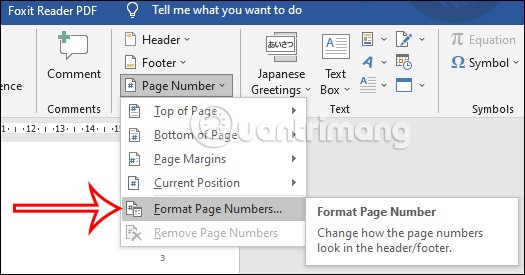
Étape 6 :
Affiche maintenant l'interface nous permettant d'ajuster la numérotation des pages dans Word. Dans la boîte de dialogue Format des numéros de page , sélectionnez le numéro par lequel vous souhaitez commencer et remplissez le champ Commencer à . Par exemple, si vous souhaitez marquer la page numéro 3 comme numéro 1, saisissez 1 dans l'espace vide.
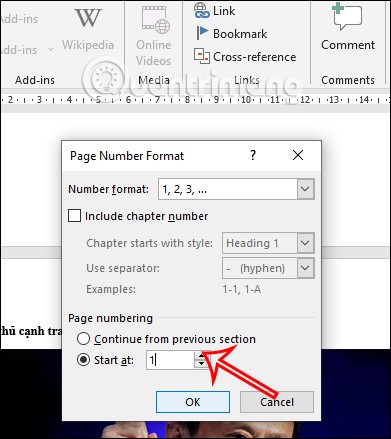
Le résultat est que la 3ème page dans Word est numérotée 1 comme indiqué ci-dessous. Vous pouvez également le modifier pour un numéro de page différent si vous le souhaitez.
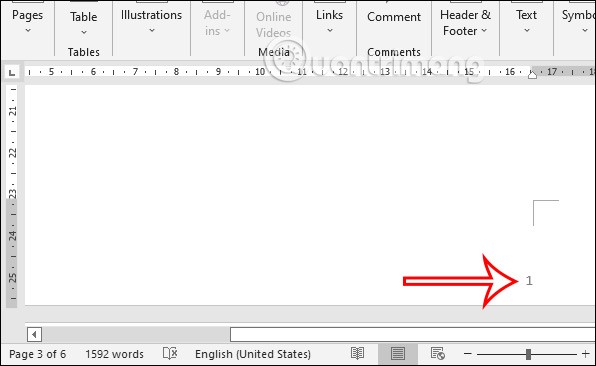
Étape 1 : Placez la souris avant le premier caractère de la page que vous souhaitez commencer à numéroter. Si vous souhaitez ignorer la première page, placez le curseur avant le premier caractère de la page numéro 2.
Étape 2 : Accédez à Mise en page > Saut > Page suivante
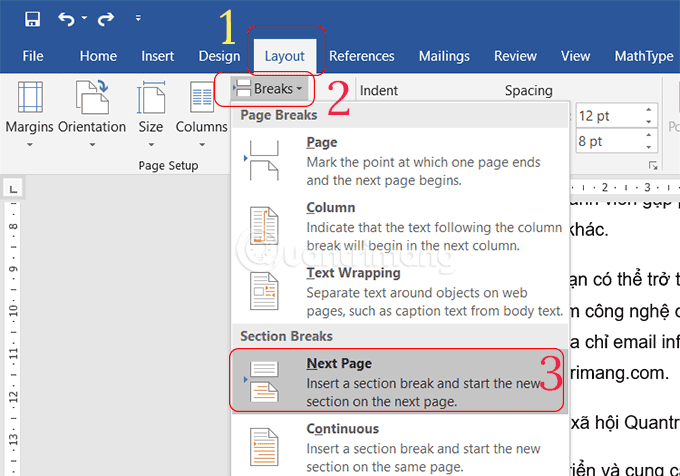
B3 : Allez dans Insertion > Numéro de page > sélectionnez la position pour insérer le numéro de page. Si vous devez formater les numéros de page, cliquez sur Format des numéros de page.

B4 : Cliquez sur Lien vers le précédent pour déconnecter la section suivante de la section précédente. Si vous ne trouvez pas cette option, double-cliquez simplement sur l'en-tête ou le pied de page du document et elle apparaîtra.
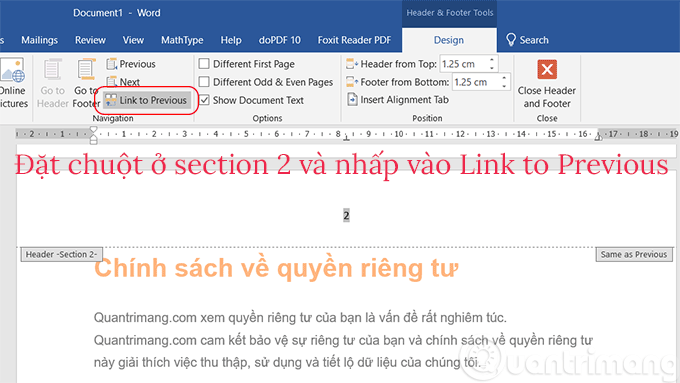
B5 : Supprimez les numéros de page des pages que vous ne souhaitez pas numéroter.
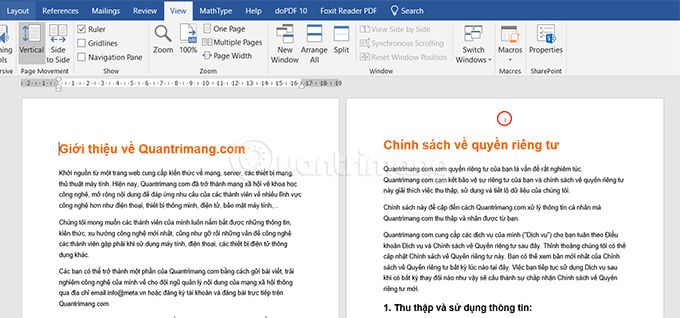
L'étape finale lorsque vous avez terminé de modifier le contenu et de numéroter automatiquement les pages, il vous suffit d'enregistrer le document pour le sauvegarder. Les étapes pour numéroter des pages dans Word à partir de n’importe quelle page sont assez faciles à réaliser. L'ordre des pages sera automatiquement numéroté à partir de n'importe quelle page que vous avez sélectionnée dans le document Word.
Étape 1 : Ouvrez Word, faites-le glisser jusqu’à la page où vous souhaitez commencer la numérotation des pages.
Étape 2 : Placez le curseur de la souris avant le premier caractère de cette page comme indiqué ci-dessous. Si vous numérotez des pages sans la première page, placez le curseur avant le premier caractère de la deuxième page.
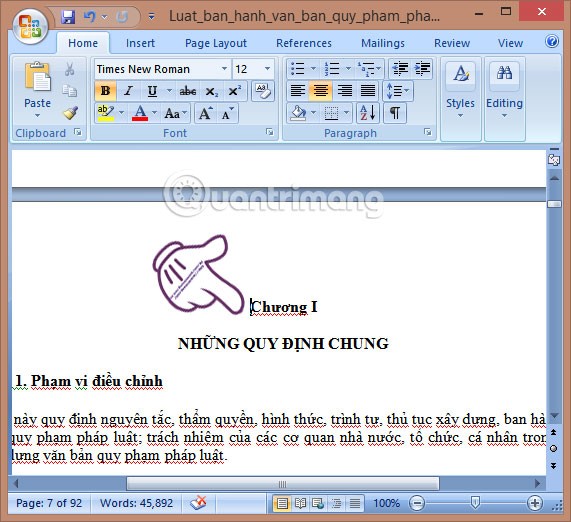
Étape 3 : sélectionnez l’ onglet Mise en page sur la barre du ruban, puis sélectionnez Sauts > Page suivante pour séparer le texte en 2 sections différentes, comme indiqué.
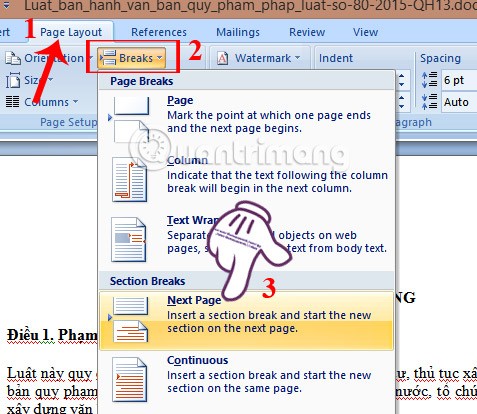
Étape 4 : Sélectionnez Insérer > Numéros de page > Formater le numéro de page .
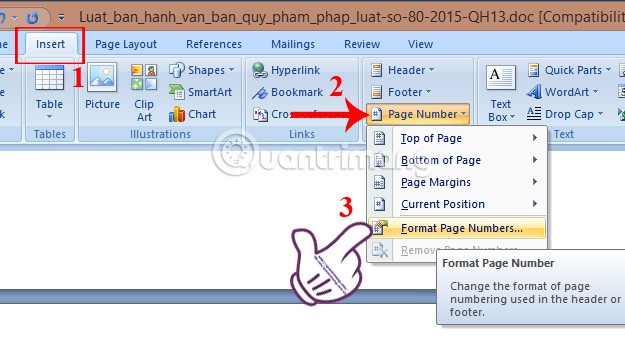
Étape 5 : Dans Format du numéro de page , vous choisissez le style du numéro de page dans la section Format du numéro . Et choisissez Commencer à 1 ou la valeur souhaitée. Cliquez sur OK pour générer les numéros de page.
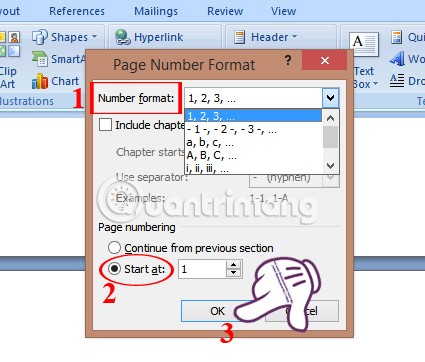
Étape 6 : Dans l’ onglet Insertion , sélectionnez Pied de page ou En-tête pour ajouter des numéros de page et reformater le style de numéro de page pour le texte. Ici, je choisis Alphabet Footer.
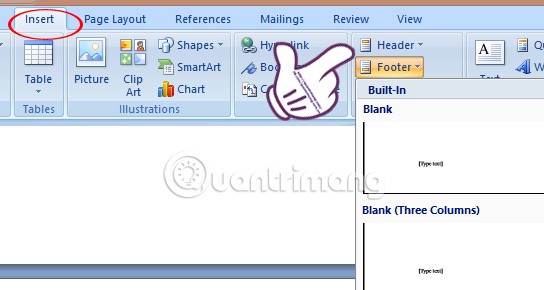
Étape 7 : Deux sections différentes apparaissent sur la page où vous souhaitez numéroter la première page.
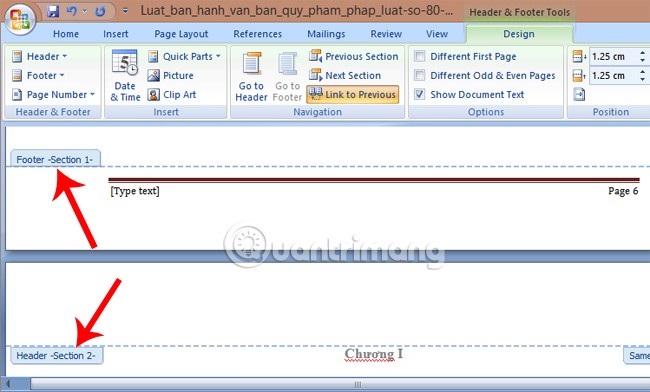
Étape 8 : Vous devez maintenant rompre le lien entre les deux sections pour supprimer le numéro de page de la section précédente > cliquez sur Lier au précédent pour désactiver le lien entre la section 1 et la section 2.
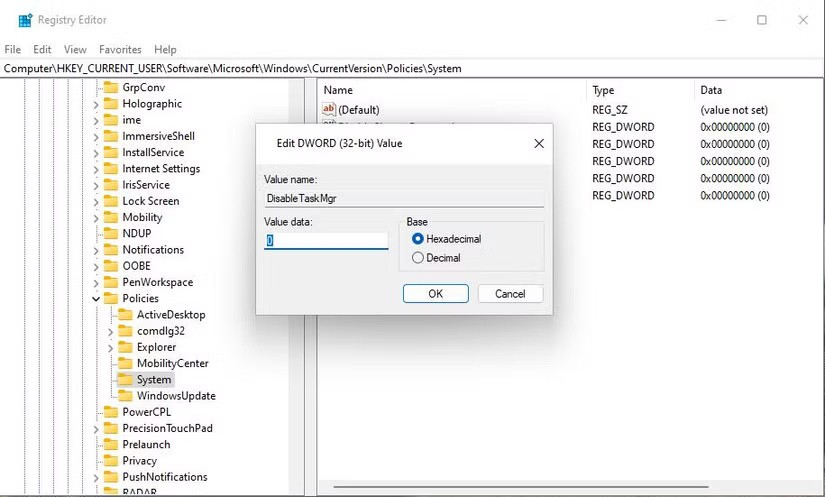
Étape 9 : Faites défiler jusqu'à la section 1 et cliquez sur la section Numéro de page des pages que vous ne souhaitez pas numéroter pour les supprimer.

Immédiatement après cela, le numéro de page de la section 1 sera supprimé. Et commencez à compter les pages à partir de la section 2.
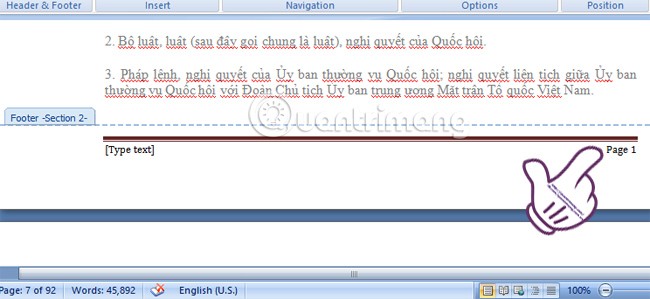
Dans cet article, nous vous expliquerons comment récupérer l'accès à votre disque dur en cas de panne. Suivez-nous !
À première vue, les AirPods ressemblent à n'importe quel autre écouteur sans fil. Mais tout a changé avec la découverte de quelques fonctionnalités peu connues.
Apple a présenté iOS 26 – une mise à jour majeure avec un tout nouveau design en verre dépoli, des expériences plus intelligentes et des améliorations des applications familières.
Craving for snacks but afraid of gaining weight? Dont worry, lets explore together many types of weight loss snacks that are high in fiber, low in calories without making you try to starve yourself.
Rest and recovery are not the same thing. Do you really need rest days when you schedule a workout? Lets find out!
Les étudiants ont besoin d'un ordinateur portable spécifique pour leurs études. Il doit être non seulement suffisamment puissant pour être performant dans la filière choisie, mais aussi suffisamment compact et léger pour être transporté toute la journée.
L'ajout d'une imprimante à Windows 10 est simple, bien que le processus pour les appareils filaires soit différent de celui pour les appareils sans fil.
Comme vous le savez, la RAM est un composant matériel essentiel d'un ordinateur. Elle sert de mémoire pour le traitement des données et détermine la vitesse d'un ordinateur portable ou de bureau. Dans l'article ci-dessous, WebTech360 vous présente quelques méthodes pour détecter les erreurs de RAM à l'aide d'un logiciel sous Windows.
Refrigerators are familiar appliances in families. Refrigerators usually have 2 compartments, the cool compartment is spacious and has a light that automatically turns on every time the user opens it, while the freezer compartment is narrow and has no light.
Wi-Fi networks are affected by many factors beyond routers, bandwidth, and interference, but there are some smart ways to boost your network.
Si vous souhaitez revenir à la version stable d'iOS 16 sur votre téléphone, voici le guide de base pour désinstaller iOS 17 et rétrograder d'iOS 17 à 16.
Le yaourt est un aliment merveilleux. Est-il bon de manger du yaourt tous les jours ? Si vous mangez du yaourt tous les jours, comment votre corps va-t-il changer ? Découvrons-le ensemble !
Cet article présente les types de riz les plus nutritifs et comment maximiser les bienfaits pour la santé du riz que vous choisissez.
Établir un horaire de sommeil et une routine de coucher, changer votre réveil et ajuster votre alimentation sont quelques-unes des mesures qui peuvent vous aider à mieux dormir et à vous réveiller à l’heure le matin.
Get Bathroom Tower Defense Roblox game codes and redeem them for exciting rewards. They will help you upgrade or unlock towers with higher damage.













